Una de las formas de interactuar con la visualización de la capa es mediante el uso de la barra de herramientas Efectos. 
Acceder a la barra de herramientas Efectos
Haga clic en Personalizar > Barras de herramientas > Efectos en el menú principal.
Opciones de visualización en la barra de herramientas Efectos
Las siguientes opciones de visualización están disponibles en la barra de herramientas Efectos.
- Ajustar contraste
 ajusta el contraste de la capa seleccionada.
ajusta el contraste de la capa seleccionada. - Ajustar brillo
 ajusta el brillo de la capa seleccionada.
ajusta el brillo de la capa seleccionada.
- Ajustar transparencia
 ajusta la transparencia de la capa seleccionada.
ajusta la transparencia de la capa seleccionada. - Ajustar nivel de atenuación
 le permite establecer el nivel de atenuación en el mapa de modo que el resto de capas tengan prioridad visual. La atenuación sólo está disponible en capas de mapa base.
le permite establecer el nivel de atenuación en el mapa de modo que el resto de capas tengan prioridad visual. La atenuación sólo está disponible en capas de mapa base. - Deslizar capa
 le permite utilizar la herramienta de barrido para retirar de modo interactivo la capa seleccionada y ver lo que se encuentra debajo de ella.
le permite utilizar la herramienta de barrido para retirar de modo interactivo la capa seleccionada y ver lo que se encuentra debajo de ella. 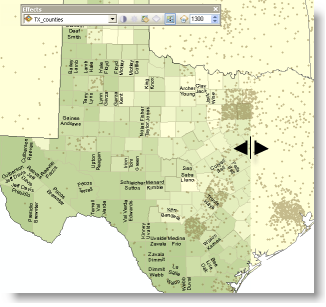
- Capa de efecto "flicker" (parpadeo)
 le permite que la capa parpadee continuamente. Introduzca el número milésimas de segundo para definir la velocidad de parpadeo.
le permite que la capa parpadee continuamente. Introduzca el número milésimas de segundo para definir la velocidad de parpadeo.